【轉載】LoadRunner效能測試指揮中心Controller 《第四篇》
轉載出處:https://www.cnblogs.com/kissdodog/p/3772901.html
一、設計場景
1、設計效能測試場景
Controller有兩個檢視:設計(Design)檢視和執行(Run)檢視。啟動Controller,在Controller主介面裡,我們可以看到這兩個檢視。
1、設計檢視
設計檢視顯示場景中的所有Vuser組/指令碼的列表、負載生成器(Load Generator)計算機一級分配給每個組/指令碼的Vuser數。該檢視還顯示有關場景計劃(手動場景)或目標(面向目標的場景)的基本資訊。單擊"Design"選項卡。
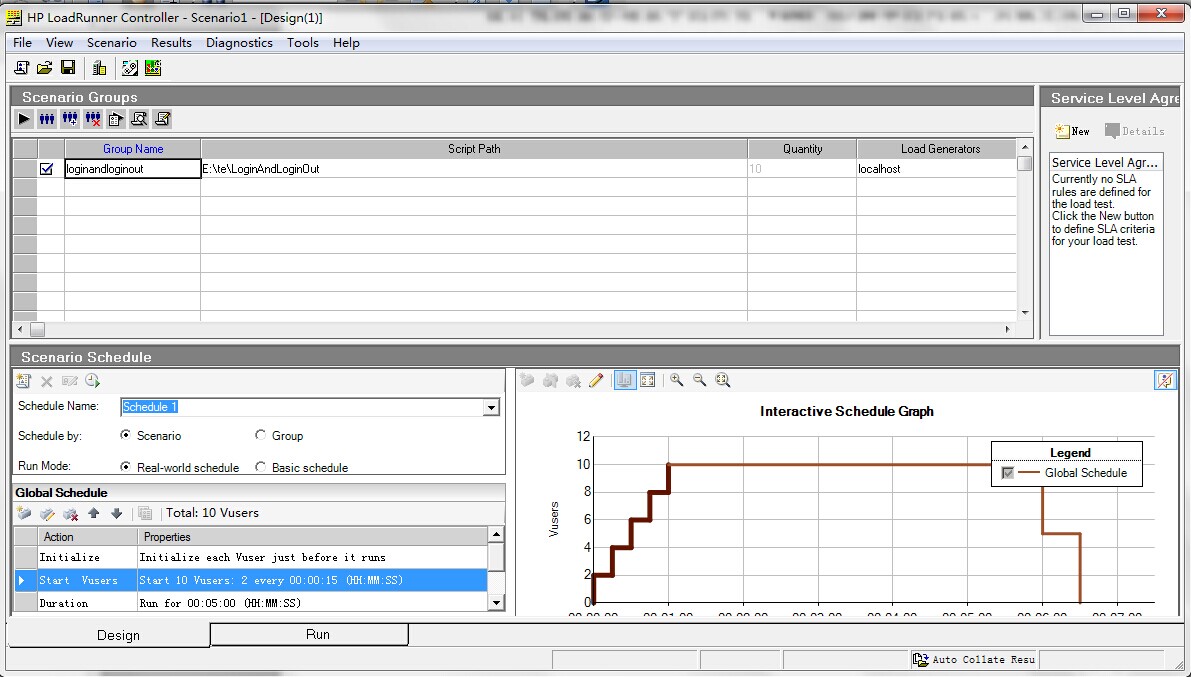
2、執行檢視
場景一旦開始執行,Controller自動切換到執行檢視,執行檢視顯示有關執行的Vuser和Vuser組的資訊以及聯機監視器圖。單擊"Run"選項卡,我們可以看到執行檢視。
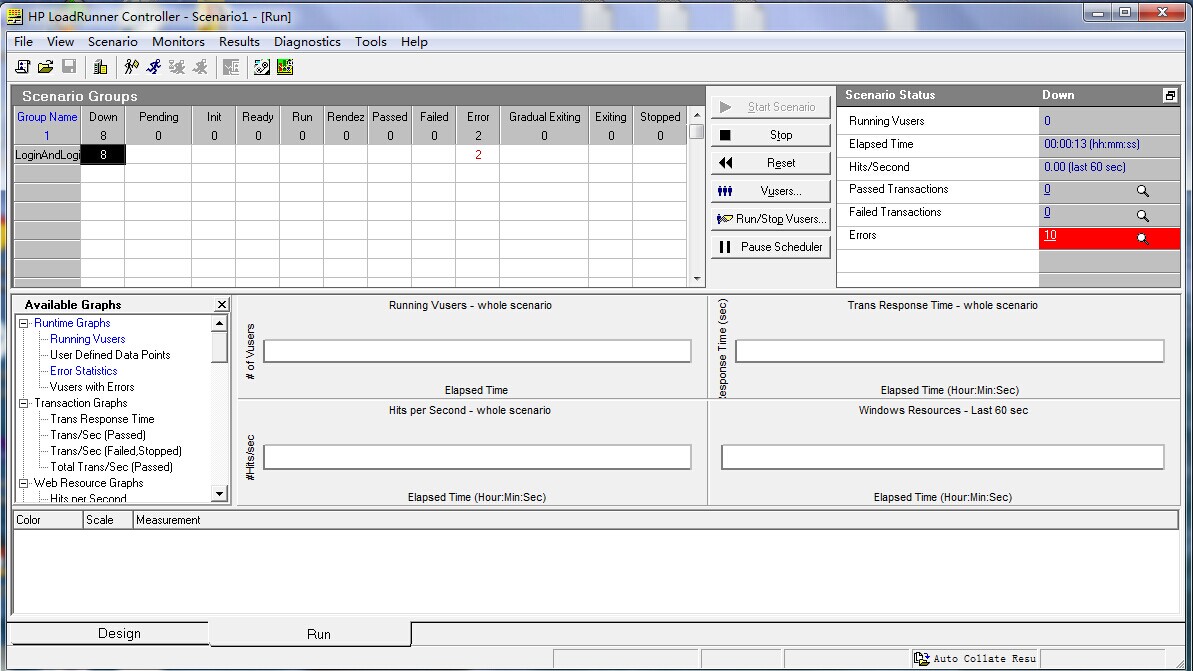
設計效能測試場景主要是在設計檢視中完成的,我們知道在效能測試中,場景的設計是十分重要的,它決定整個效能測試的成敗。
在設計檢視中,場景有兩種型別:手工場景和麵向目標場景,其中手工場景還有百分比模式。
(1)、手工場景(Manual Scenario):建立虛擬使用者組,設定虛擬使用者數目以及其他Run-time資訊。
手工場景是我們常用的設計模式,負載測試就常用它。手工場景符合我們的效能測試常規思路:
- 第一步,設定虛擬使用者的數目、指令碼以及他們執行的方式;
- 第二步,執行,得出伺服器的響應時間等指標。
手工場景還有一個百分比模式:在百分比模式裡,只需設定總使用者數,Controller將總使用者數以百分比的方式分派去執行不同的指令碼。
(2)、面向目標場景(Goal-Oriented Scenario):如果說手工場景是一板一眼的因果關係,而面向目標場景就是一個稍微複雜一些的閉環回饋關係了。在面向目標場景中,我們先定義測試要達到的目標,然後LoadRunner自動基於這些目標建立場景,執行過程中,會不斷地把結果和目標相比較,以決定下一步怎麼走。
2、建立手工場景
1、建立虛擬使用者組
虛擬使用者組是執行同一指令碼的虛擬使用者的集合。因此在Controller中,添加了一個指令碼就是添加了一個虛擬使用者組。
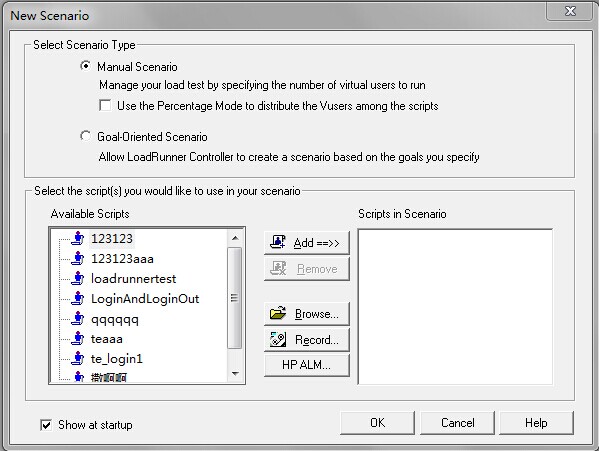
如果在已經開啟的場景中新增指令碼,只需點選"Script Path"下的下拉箭頭即可。
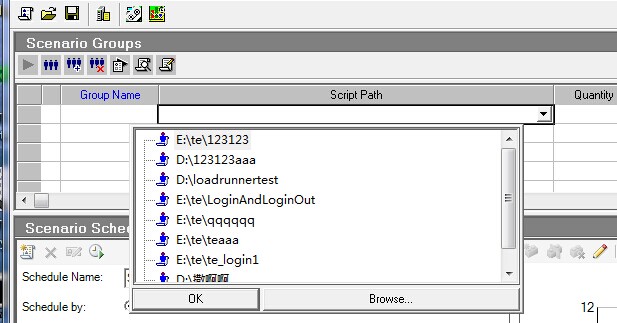
2、配置虛擬使用者
首先在"Quanity"下設定虛擬使用者數。
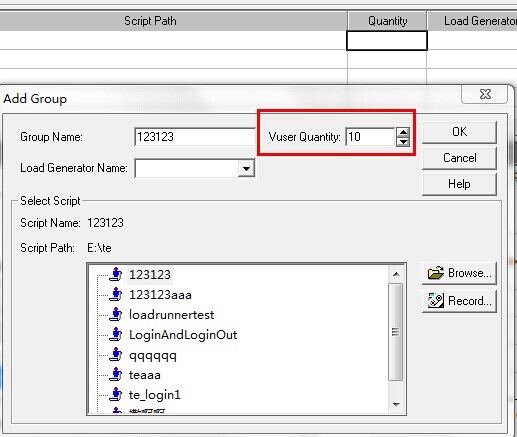
3、詳細配置虛擬使用者
單擊右邊的"Vusers"按鈕,即可詳細配置每個虛擬使用者的設定,包括執行的指令碼、分配的Load Generator。
4、設定集合點
如果在VU指令碼中設定了集合點,Controller預設的集合點策略是:在所有Running狀態的Vuser達到集合點後才釋放。如果要改變集合點策略,可按如下步驟執行:
(1)、在"Scenario"選單中選中"Rendezvous"。
(2)、開啟設定同步點的詳細設定對話方塊。
(3)、單擊"policy"按鈕,進入策略設定視窗。
Policy有三個選項:
- 第一個選項表示所有的使用者到達集合點之後,再允許等待的使用者繼續場景執行。
- 第二個選項表示所有正在執行的使用者到達集合點之後,再允許等待的使用者繼續場景執行。
- 第三個選項表示當指定書目的使用者到達集合點之後,就允許等待的使用者繼續場景執行。
Timeout的設定表示,當第一個使用者到達集合點後,等待30秒,如果30秒內上面三個選項設定的釋放條件滿足,就繼續執行場景;30秒後,就不再等待,開始釋放等待的使用者,繼續場景執行。
5、配置虛擬使用者執行時設定
也就是Run-time Settings裡的設定
6、配置Load Generator
Load Generator,顧名思義,是LoadRunner的負載生成器,通俗點講,就是Controller的"手下",Controller發號施令。Load Generator負責實施和執行。通常在一臺機器上安裝LoadRunner後,就自動安裝了Load Generator,而一個Controller可以控制多臺機器上的Load Generator,讓他們同意聽從指揮,共同完成任務。那麼Controller在給其他機器上Load Generator分配任務之前,首先要在網路上找到它。
單擊右邊的"Gemerators"按鈕,出現"Load Generators"視窗。
新增Load Generator後,執行"Connect"操作,使Status為Ready,表示該機器連線正常瞭如果為Failed,表示該機器不能連線,請檢查原因。可以把這個列表儲存下來,執行選單命令即可。
7、設定網路頻寬配置
預設的網路頻寬配置是選擇最大的網路頻寬。如果在效能需求中規定了使用者會通過不同的網路來使用軟體系統,比如Modem、ADSL等,那麼就需要在Controller的Run-time Settings中設定虛擬使用者的帶寬了。
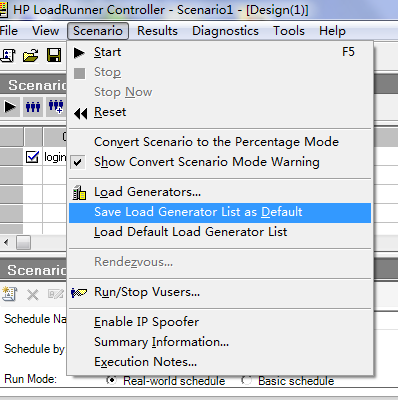
- 使用"執行時設定"樹中的"Netword"下的"Speed Simulation"(速度模擬)節點,可設定測試環境的調製調節器模擬。
- 使用最大頻寬(Use maximun bandwidth):在預設情況下會禁用頻寬模擬,並且Vuser按網路上的最大可用寬頻執行。
- 使用頻寬(Use bandwidth):指明Vuser要模擬的特定頻寬級別。可以選擇從14.4-512Kbps範圍內的速度,以便模擬調製調解器、ISDN或DSL。
- 使用自定義頻寬(Use custom bandwidth):指明Vuser進行模擬的頻寬限制,以bps為單位指定頻寬。
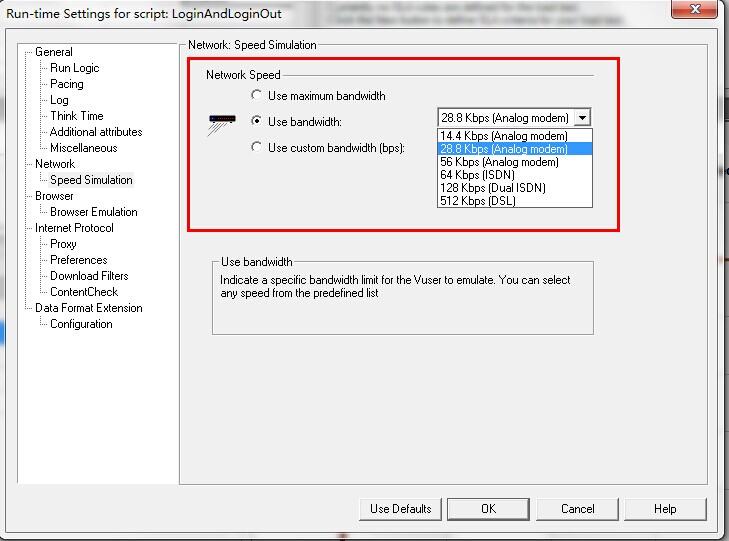
8、設定方案(Schedule)
設定方案主要是關於LoadRunner的載入策略,也是三種場景型別的最重要區別之處。設定方案主要有如下設定項。
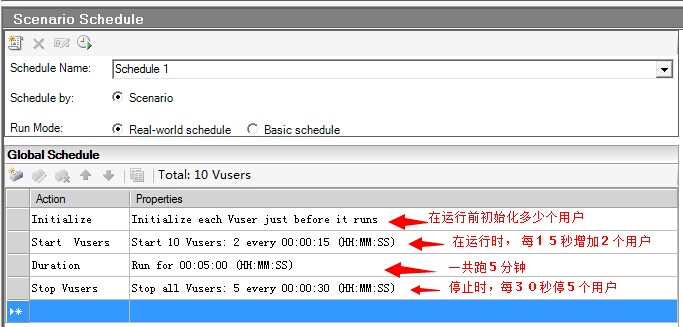
1、Initialize
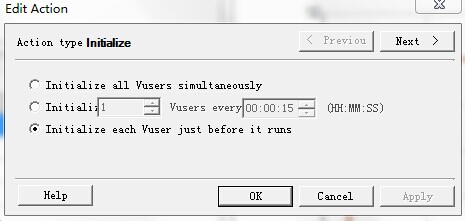
第一個選項是場景開始執行時,同時載入所有使用者;
第二個選項是場景開始時,每隔多長時間增加多少使用者;
第三個選項是在場景開事前就載入好每個使用者;
2、Start Vusers
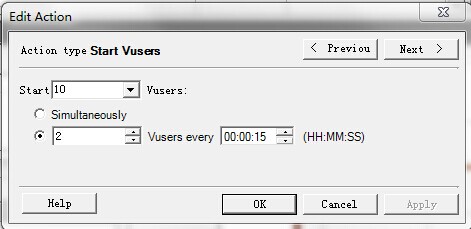
以多少個使用者開始;
(1)、同時啟動所有使用者;
(2)、每隔多長時間增加多少個使用者;
3、Duration

第一個選項,每個使用者執行一次場景就停止;
第二個選項,執行持續時間。
4、Stop Vusers
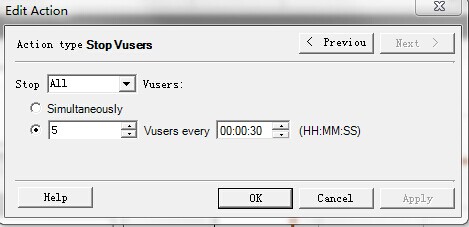
停止(多少)使用者;
1、同時停止所有使用者;
2、每隔多長時間停止多少個使用者;
